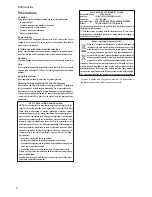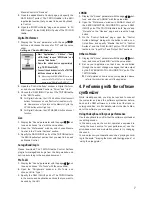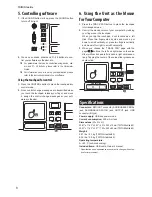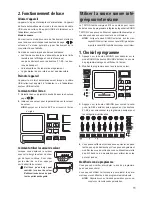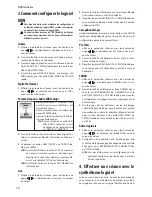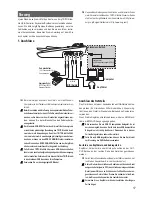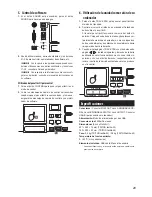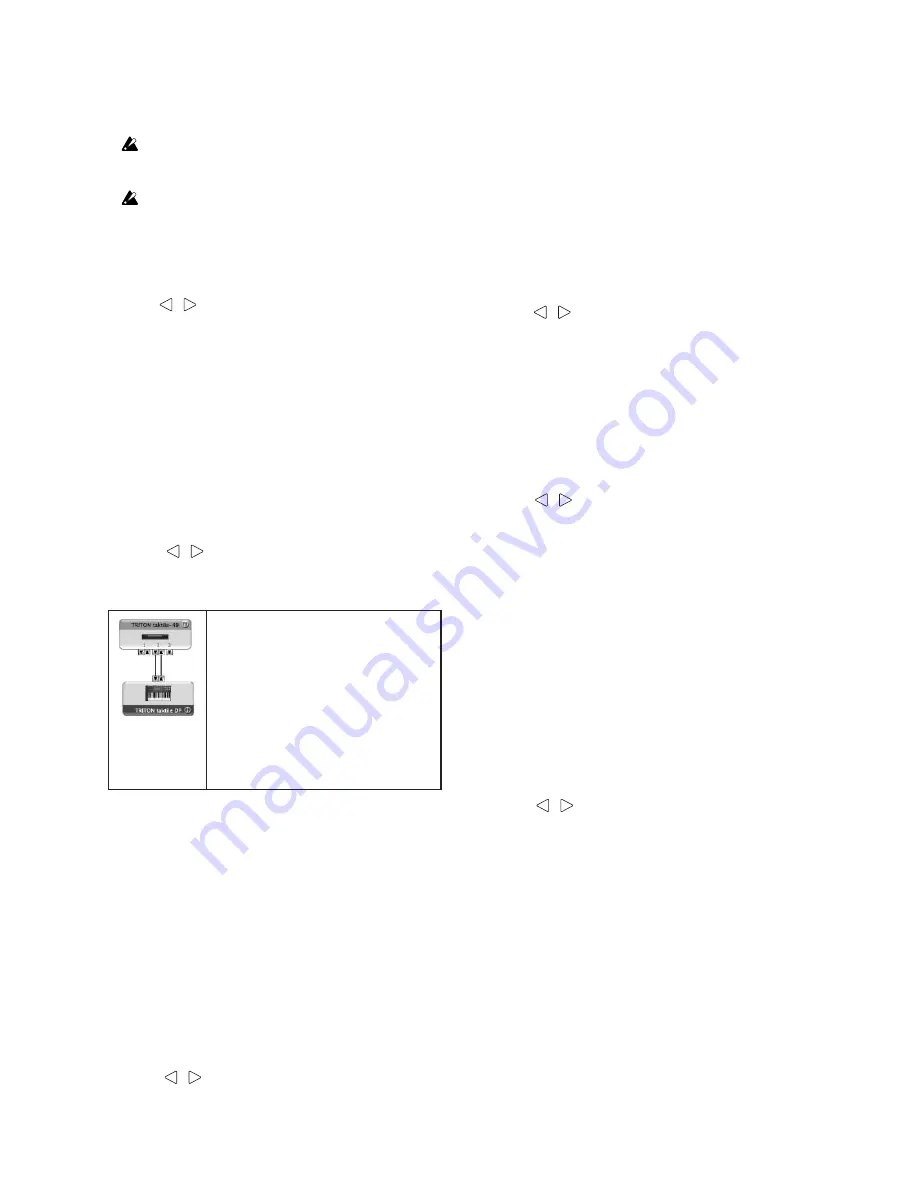
14
TRITON taktile
3.Comment configurer le logiciel
DAW
Pour plus de détails sur les méthodes de configuration et
de fonctionnement du logiciel DAW, veuillez vous reporter
au manuel d’instructions du logiciel DAW.
Si les paramètres de scène du TRITON taktile ont changé
par rapport aux paramètres d’usine, il pourrait fonctionner
différemment de ce qui suit.
Cubase
1.
Affichez le paramètre «Scene» avec les boutons de
page
/
, et sélectionnez «Cubase» avec le cur-
seur de valeur.
2.
Ouvrez la fenêtre «Device Setup» sur Cubase, et ajou
-
tez Mackie Control aux «Devices».
3.
Ouvrez la page du Mackie Control et indiquez les ports
DAW IN/OUT du TRITON taktile pour les ports d’en-
trée/sortie MIDI à utiliser.
4.
Ouvrez la page «MIDI Port Setup» et décochez «All
MIDI Inputs» pour les ports DAW IN/OUT du TRITON
taktile.
Digital Performer
1.
Affichez le paramètre «Scene» avec les boutons de
page
/
, et sélectionnez la scène pour «DP»
avec le curseur de valeur.
Paramètres pour «Audio MIDI Setup»
• Démarrez «Applications» → «Utilitaires» → «Au
-
dio MIDI Setup» pour ouvrir «MIDI Studio», puis
exécutez «Add Device».
•
Donnez à l’appareil ajouté un nom adéquat. (par
exemple DP TRITON taktile)
•
Connectez le périphérique ajouté au TRITON tak-
tile comme illustré à gauche.
ASTUCE
Lors de l’utilisation du pilote USB-
MIDI KORG, connectez le port
d’entrée/sortie de l’appareil ajouté
sur “DAW IN” et “DAW OUT”.
2.
Ouvrez la fenêtre «Control Surface» dans Digital Per
-
former, et choisissez Mackie Control dans «Driver» et
«Unit».
3.
Choisissez les ports «DAW IN/OUT» du TRITON tak-
tile dans «MIDI».
ASTUCE
Pour Digital Performer, le bouton CYCLE des boutons
de transport fonctionne comme un interrupteur pour
Memory Cycle. Cependant, même si vous activez Me-
mory Cycle, le bouton CYCLE ne s’allumera pas.
ASTUCE
Pour Digital Performer, le bouton SET MARKER ne
fonctionne pas.
Live
1.
Affichez le paramètre «Scene» avec les boutons de
page
/
, et sélectionnez «Live» avec le curseur
de valeur.
2.
Ouvrez la fenêtre «Preferences» et choisissez Mackie
Control dans le menu «Control Surface».
3.
Spécifiez les ports DAW IN/OUT du TRITON taktile que
vous voulez que Mackie Control utilise dans la section
entrée/sortie MIDI.
GarageBand/Logic
Veuillez télécharger le plug-in Control Surface du TRITON
taktile pour GarageBand/Logic sur le site Web de Korg et
configurez-le d’après le document fourni.
Pro Tools
1.
Affichez le paramètre «Scene» avec les boutons de
page
/
, et sélectionnez «Pro Tools» avec le cur-
seur de valeur.
2.
Ouvrez la fenêtre «Peripherals» de Pro Tools, et choi
-
sissez HUI dans «Type».
3.
Spécifiez les ports DAW IN/OUT du TRITON taktile que
vous voulez que HUI utilise dans la section source et
destination.
SONAR
1.
Affichez le paramètre «Scene» avec les boutons de
page
/
, et sélectionnez «SONAR» avec le cur-
seur de valeur.
2.
Ouvrez la fenêtre «Preferences» dans SONAR, déco
-
chez le port KEYBOARD/CTRL, SOUND/CTRL et le
port DAW IN/OUT du TRITON taktile dans «Inputs»
et «Outputs» sur la page «Devices» et appuyez sur le
bouton Apply.
3.
Sur la page «Control Surfaces», ouvrez le dialogue
«Control Surface Settings» avec le bouton pour ajouter
une surface de contrôle, et spécifiez «Mackie Control»
dans «Control Surface» et les ports DAW IN/OUT du
TRITON taktile dans les sections «Input Port» et «Out-
put Port».
Autres logiciels
1.
Affichez le paramètre «Scene» avec les boutons de
page
/
, et sélectionnez «Basic MIDI» avec le
curseur de valeur.
2.
Configuez votre application afin qu’elle puisse être
contrôlée via les messages de changement de contrôle
émis par le port «KEYBOARD/CTRL, SOUND/CTRL»
du TRITON taktile.
ASTUCE
Pour plus d’informations sur la configuration de votre
application, veuillez vous reporter au manuel d’instruc-
tions de l’application.
4. Effectuer une séance avec le
synthétiseur logiciel
Lorsque vous créez des sons, il peut être nécessaire de
vous connecter à un ordinateur et de charger le synthéti-
seur logiciel à l’avance sur le logiciel DAW ou afin de défi-